当前位置:首页 > 帮助中心 > 如何给电脑u盘重装系统win10,lenovo如何u盘重装系统
如何给电脑u盘重装系统win10,lenovo如何u盘重装系统
日期:2022-11-24 | 时间:15:20
新手小白怎么快速给电脑装系统?重装系统不用慌,跟着小编不走冤枉路,今天就给大家分享最详细的电脑安装系统步骤,简单又好使,小伙伴们再也不用花钱找人安装系统了。那就是u盘启动盘安装系统,大部分操作都是中文界面,经过优化之后,简单易学,不用担心像光盘一堆英文这么难搞。今天以lenovo为例子,好好讲解一下如何给电脑u盘重装系统win10吧。
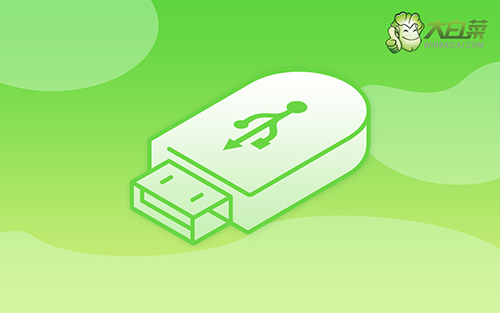
lenovo如何u盘重装系统
第一步:u盘启动盘制作
首先,确认电脑处于联网状态,下载大白菜U盘启动盘制作工具,准备容量8G以上的u盘。

接着,如图所示,默认USB—HDD模式以及NTFS格式设置,点击一键制作成U盘启动盘即可
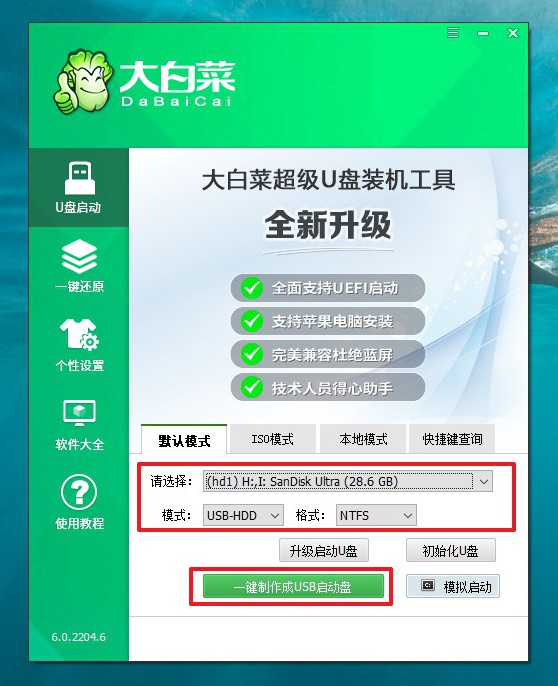
第二步:u盘启动lenovo设置
首先,将大白菜U盘启动盘接入电脑,重启电脑,快速按下U盘启动快捷键设置U盘启动。

进入大白菜主菜单后,选择【1】win10X64PE(2G以上内存),回车进入winpe桌面。

第三步:u盘启动盘装lenovo
首先,如图所示,在装机软件中,选择“安装系统”,选择win10系统镜像,选择C盘,点击“执行”即可进入系统重装。
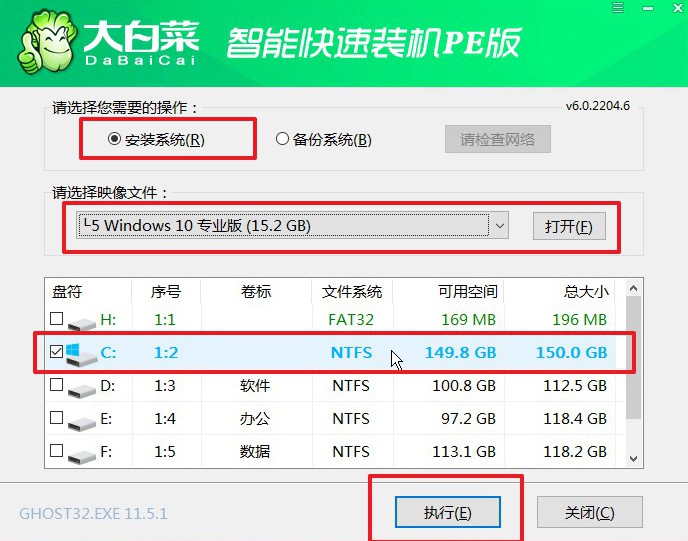
接着,弹出一键还原窗口,无需进行其他操作,直接点击“是”。
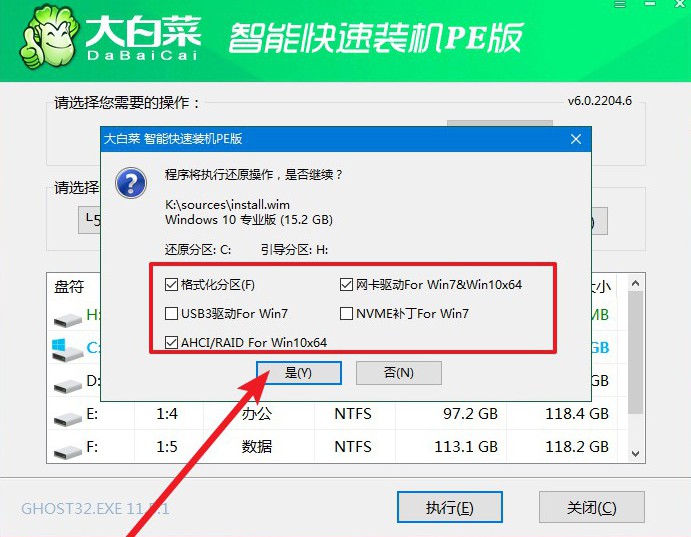
最后,电脑会自动运行,第一次重启拔掉u盘后无需操作,直至win10系统重装完成。
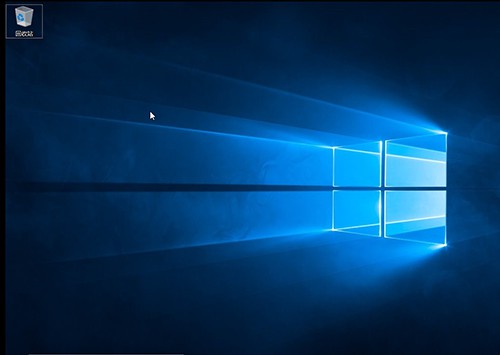
上面的操作,就是本次如何给电脑u盘重装系统win10的内容了。如果你还想要为其他电脑安装win7系统之类的,也可以下载win7系统镜像到u盘启动盘里面,就可以参考上面的操作来进行安装了。当然啦,不同电脑设置u盘启动的快捷键都不一样,操作前查清楚就好,其余操作基本一致。

